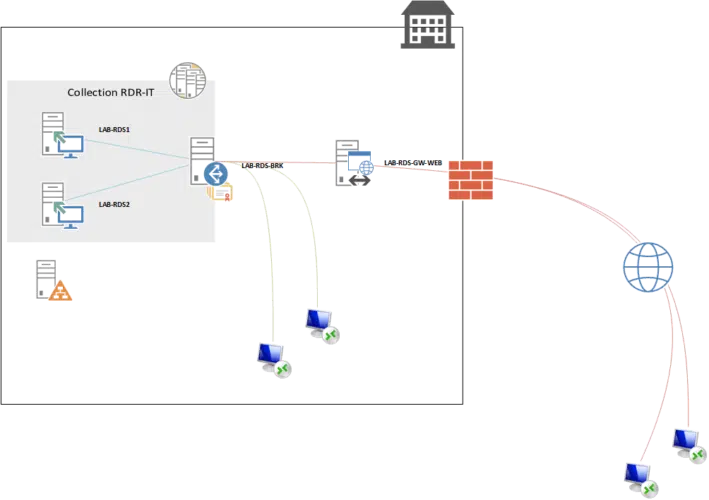Contenidos
En un entorno «pequeño», es posible implementar un entorno de escritorio remoto (RDS) en un solo servidor. El tutorial: Implementar un servidor RDS – Servicio de escritorio remoto (EN) explica cómo hacerlo.
En este tutorial, veremos cómo configurar paso a paso una granja de RDS en Windows 2012R2 / 2016/2019 con las siguientes características:
- Host de sesión de escritorio remoto (x2)
- Broker de servicios para la distribución de conexiones
- Configurar una colección
- Publicar RemoteApp en un portal web
- Puerta de enlace de escritorio remoto
- Disco de perfil de usuario (UPD)
Para configurar una granja de rds completa, necesita al menos 4 servidores, sin contar el controlador de dominio y el servidor de archivos e impresión. Todos los servidores de la granja deben estar en el dominio.
Composición:
| Nom | IP | Rôles |
| LAB-RDS1.rdr-it.intra | 172.16.0.184 | Host de sesión de escritorio remoto |
| LAB-RDS2.rdr-it.intra | 172.16.0.185 | Host de sesión de escritorio remoto |
| LAB-RDS-BRK.rdr-it.intra | 172.16.0.186 | Agente de servicios / administrador de licencias |
| LAB-RDS-GW-WEB.rdr-it.intra | 172.16.0.187 | Puerta de enlace de escritorio remoto / acceso web |
Para la realización del tutorial utilicé un servidor AD, LAB-AD1.rdr.it.intra con la dirección IP 172.16.0.100. El DC se utiliza para el almacenamiento de UPD.
Definiciones de las funciones del servidor que componen una granja de RDS.
Host de sesión de escritorio remoto: estos servidores son donde se abren las sesiones de usuario y les permiten trabajar.
Service broker: es el agente de flujo de tráfico para sesiones en un entorno con múltiples hosts de sesiones de escritorio remoto.
Puerta de enlace de escritorio remoto: su función principal es proporcionar acceso seguro a la infraestructura RDS desde Internet. Le permite conectarse a la granja mediante el protocolo HTTPS y filtrar las conexiones mediante la política de acceso.
Acceso web: publica un portal web que permite el acceso a aplicaciones a través de RemoteApp mediante un navegador de Internet. Esta función también se usa para el acceso a RemoteApp desde clientes de Windows. A través de este portal también es posible configurar el cambio de contraseña de usuario.
Administrador de licencias: este servicio se utiliza para la distribución de licencias (CAL RDS).
El tutorial se llevó a cabo en Windows 2012R2. La implementación de una granja de RDS en Windows 2016 y 2019 es casi idéntica.